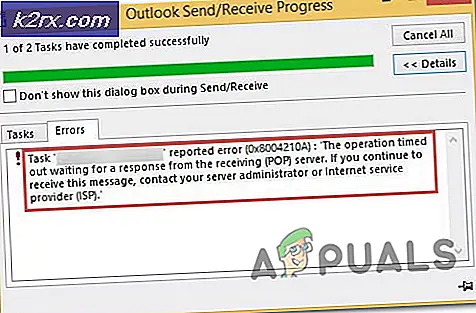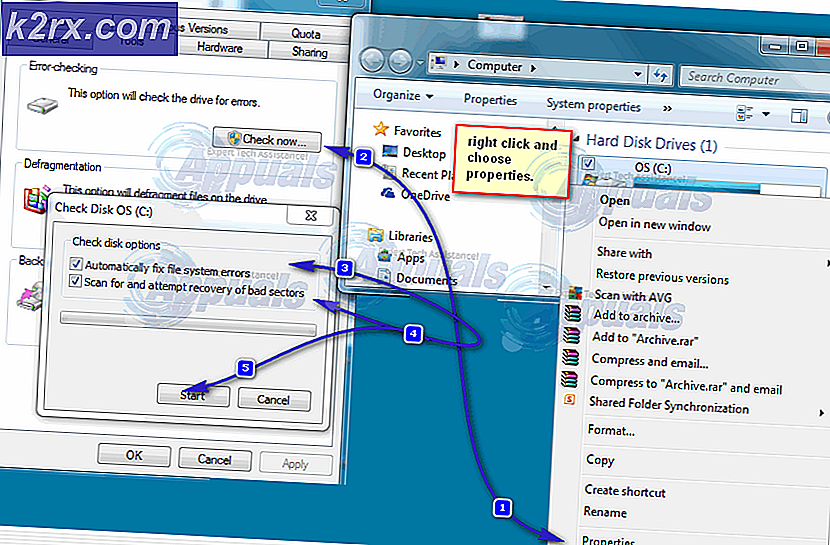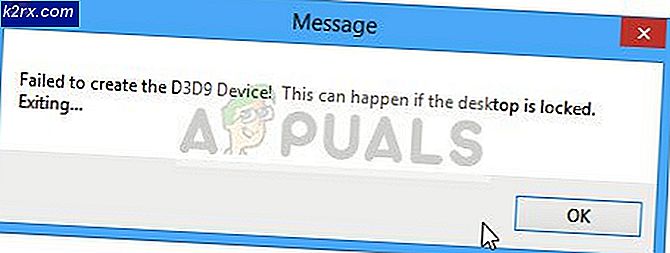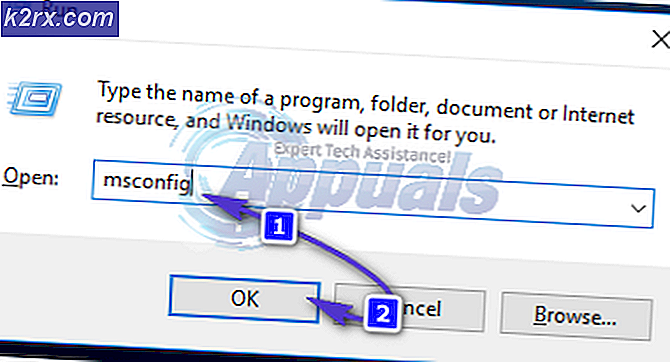Fix: Kunne ikke laste modulrykk
Du kan støte på kunne ikke laste inn modulen på Rykke på grunn av den korrupte cachen i nettleseren. Videre kan den korrupte installasjonen av nettleseren / mobilapplikasjonen også forårsake feilen.
Den berørte brukeren får feilmeldingen med Twitch-logoen når han prøver å se en strøm. For noen brukere er dette problemet intermitterende, mens dette for andre brukere er kontinuerlig. I noen tilfeller påvirker det bare kanaler, mens i andre tilfeller også videoer, klipp og chatter påvirkes. Dette er ikke et nettleserspesifikt problem, det vil si at brukerne sto overfor feilen i Chrome, Firefox eller Safari, etc. Også den berørte brukeren opplevde det på Windows PC, Mac og mobilapplikasjoner.
Før du fortsetter med løsningene, må du kontrollere om Twitch serverne er i gang. Du kan bruke Twitter-håndtaket på Twitch support eller Down Detector-nettstedet for å se etter serverstatus. Sørg også for at du bruker en oppdatert versjon av nettleseren eller Twitch-applikasjonen. Dessuten, hvis du støter på problemet på nettversjonen av Twitch, kan du prøve Twitch mobilapplikasjon eller vice versa.
Hvis problemet er relatert til den nettbaserte Twitch-applikasjonen, følger du løsning 1-4 og for mobil (5-6).
Løsning 1: Utfør hard oppdatering av websiden
Problemet du står overfor kan være et resultat av en midlertidig feil forårsaket av nettleserens cache. Du kan omgå hurtigbufferen i nettleseren ved å utføre den harde oppdateringen av nettstedet, som også oppdaterer hurtigbufferen.
- Åpen nettsiden du har problemer med.
- Nå utfør hard oppdatering på siden i henhold til nettleseren og operativsystemet:
Chrome / Firefox (Windows / Linux): Hold nede Ctrl og trykk F5 Chrome / Firefox (Mac): Hold nede Kommando- og Skift-knappen og trykk deretter på R-tasten.
- Sjekk deretter om nettstedet ikke inneholder feil.
Løsning 2: Aktiver DNS over HTTPS-alternativ (kun Firefox)
DNS-over-HTTPS (DoH) sender domenenavnet du spurte til en DoH-kompatibel DNS-server ved hjelp av en kryptert HTTPS tilkobling (ikke bare ren tekst som brukes av DNS-serveren på systemet ditt). Dette forhindrer tredjeparter / applikasjoner i å se hvilke nettsteder du prøver å få tilgang til. Problemet du støter på kan være et resultat av et DNS-problem. I denne sammenheng kan aktivering av DNS-over-HTTPS (DoH) løse problemet.
- Start Firefox og klikk på Hamburger meny (3 horisontale søyler nær øverste høyre hjørne av vinduet). Klikk deretter på i menyen som vises Alternativer.
- Rull nå ned til slutten for å finne Nettverksinnstillinger og klikk deretter på Innstillinger knapp.
- Rull ned til slutten og aktiver alternativet “Aktiver DNS over HTTPS”. Behold Bruk leverandøren som Cloudflare og exit innstillingene etter sparer endringene dine.
- Start deretter Twitch-nettstedet og sjekk om det er klart for feilen.
Løsning 3: Deaktiver nettleserutvidelsene
Utvidelser brukes til å legge til ekstra funksjonalitet i nettleseren din. Du kan få feilen tilgjengelig på grunn av en nettleserutvidelse, spesielt hvis du bruker en utvidelse som forstyrrer driften av Twitch. Dette kan være spesielt viktigere etter en oppdatering i Twitchs backend-kode, som kan bryte driften av utvidelsen. I denne sammenheng kan deaktivering av den problematiske utvidelsen løse problemet. For illustrasjon vil vi diskutere prosessen for Chrome.
- Start Chrome og klikk på Utvidelser ikonet (øverst til høyre i adresselinjen).
- Klikk deretter på i menyen som vises Administrer utvidelser.
- Nå muliggjøre utviklermodus (øverst til høyre i vinduet), og klikk deretter på Oppdater knappen for å oppdatere utvidelser.
- Etter oppdatering av utvidelsene, sjekk om problemet er løst.
- Hvis ikke, åpne Administrer utvidelser (trinn 1 til 2).
- Nå, deaktiver alle utvidelser og sjekk om problemet er løst.
- I så fall muliggjøre utvidelser en etter en til du finn den problematiske utvidelsen. Adblocking-utvidelser (som Ublock), FrankerFaceZ og BTTV-utvidelser er kjent for å forårsake dette problemet. Du kan bruke privat / inkognito modus i nettleseren din (men sørg for at ingen utvidelser får tilgang i privat / inkognitomodus).
Løsning 4: Installer nettleseren på nytt
Hvis ingenting har fungert for deg, så installasjonen av nettleser har ødelagt og forårsaker problemet. I dette tilfellet kan avinstallering og installering av nettleseren på nytt løse problemet. For illustrasjon vil vi diskutere prosessen for Mozilla Firefox.
- Bevege seg til trinn 4 hvis du ikke vil sikkerhetskopier Mozilla-mappen.
- Åpne Filutforsker og sikkerhetskopi Mozilla-mappen fra følgende sted:
% appdata%
- Deretter navigere til følgende sted og sikkerhetskopi Mozilla-mappen der:
% USERPROFILE% \ AppData \ Local \
- Klikk på Windows-søk bar (plassert på oppgavelinjen til systemet) og type Kontrollpanel. Klikk deretter på i resultatene Kontrollpanel.
- Klikk deretter på Avinstaller et program.
- Nå Høyreklikk på Mozilla Firefox og velg Avinstaller. Følg deretter instruksjonene på skjermen for å fullføre avinstallasjonsprosessen.
- Deretter omstart systemet ditt.
- Nå åpen Filutforsker til navigere til følgende vei og deretter slett Mozilla-mappe der:
% appdata%
- Deretter navigere til følgende vei og deretter slett Mozilla-mappe der:
% USERPROFILE% \ AppData \ Local \
- Nå, last ned og installere Mozilla Firefox.
- Deretter, lansering Firefox (ikke logg på nettleseren) og sjekk om Twitch presterer normalt.
Løsning 5: Endre din tilstedeværelse til Usynlig og deretter tilbake på nettet
Hvis du står overfor problemet med mobilapplikasjonen til Twitch, kan det være et resultat av en midlertidig programvare / kommunikasjonsfeil. For å fjerne feilen, bør du gå offline i applikasjonen og deretter tilbake online.
- Åpen din Rykke og klikk på brukerikon (i øverste venstre hjørne av vinduet).
- Trykk nå på Girikon (nær øverste høyre hjørne av vinduet).
- Trykk deretter på Endre tilstedeværelse.
- Trykk nå på Usynlig.
- Slå den tilbake-knappen to ganger for å gå tilbake til startskjermen til Twitch-appen.
- Nå igjen endre tilstedeværelse fra Usynlig til på nett og sjekk deretter om problemet er løst.
Løsning 6: Installer Twitch-applikasjonen på nytt
Hvis det ikke har hjulpet deg å endre tilstedeværelse, kan problemet skyldes den korrupte installasjonen av mobilapplikasjonen. I denne sammenhengen kan avinstallering og installering av programmet på nytt løse problemet.
- Åpen Innstillinger av telefonen din og navigere til applikasjoner/ Apps / Application Manager.
- Trykk nå på Rykke.
- Trykk deretter på Tving avslutning og bekreft for å stoppe søknaden.
- Trykk nå på Avinstaller knappen og deretter bekrefte for å avinstallere applikasjonen.
- Deretter omstart din enhet.
- Ved omstart, installer på nytt applikasjonen og forhåpentligvis er problemet løst.
Hvis ingenting har fungert for deg, kan du bruke MultiTwitch til å se Twitch-strømmer til problemet er sortert.